Supprimer le filigrane Bandicam d'une vidéo enregistrée
Si vous souhaitez enregistrer votre activité sur votre écran, vous pouvez utiliser un enregistreur d'écran pour les ordinateurs de bureau. Bandicam est le meilleur logiciel d'enregistrement d'écran pour les ordinateurs de bureau. Il peut capturer n'importe quoi de votre écran avec une vidéo de haute qualité. Et si vous souhaitez également enregistrer votre temps fort gagnant, vous pouvez utiliser Bandicam pour l'enregistrer. Cependant, Bandicam place des filigranes sur les vidéos qu'ils capturent. Ainsi, les gens décident d'utiliser un dissolvant de filigrane pour supprimer le filigrane Bandicam de leurs vidéos enregistrées à l'écran. Lisez ce billet de blog jusqu'à la fin pour savoir comment effacer le Filigrane Bandicam de votre vidéo sur votre ordinateur.
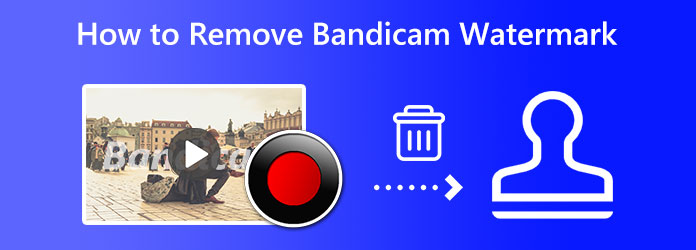
Partie 1. Comment supprimer le filigrane Bandicam d'une vidéo enregistrée
La bonne nouvelle est que, bien que l'enregistreur d'écran Bandicam place des filigranes sur les vidéos qu'ils produisent, le filigrane n'est pas permanent. De nombreuses personnes souhaitent supprimer les filigranes de leurs vidéos, car cela bloque une partie du contenu de la vidéo. C'est également distrayant lorsqu'une vidéo contient un filigrane. Mais dans cette section, nous vous apprendrons comment supprimer le filigrane Bandicam en utilisant le meilleur dissolvant de filigrane vidéo hors ligne.
1. Tipard Video Converter Ultimate
Tipard Convertisseur Vidéo Ultime est un suppresseur de filigrane vidéo renommé que vous pouvez télécharger sur votre PC. Cette application vous permet de supprimer le filigrane de votre vidéo sans laisser de taches ou de parties floues sur votre vidéo. De plus, il peut supprimer tout type de filigrane de votre vidéo, comme les filigranes de texte, les images ou les logos. La bonne chose à propos de cette application est qu'elle prend en charge presque tous les formats vidéo, tels que MP4, AVI, MOV, MKV, VOB, WebM, WMV et plus de 500 autres formats. Et si votre vidéo contient plus d'un filigrane, vous pouvez ajouter une zone de suppression de filigrane pour supprimer ces filigranes immédiatement.
De plus, il s'agit d'une application conviviale pour les débutants car elle possède une interface facile à utiliser. Ce qui est même excellent avec Tipard Video Converter Ultimate, c'est que vous pouvez exporter votre vidéo dans différents formats vidéo qu'il prend en charge. Vous pouvez le télécharger sur tous les systèmes d'exploitation, y compris Windows, Mac et Linux.
Comment supprimer le filigrane Bandicam d'une vidéo enregistrée à l'aide de Tipard Video Converter Ultimate :
Étape 1 Pour commencer, téléchargez le Tipard Convertisseur Vidéo Ultime en cliquant sur le Télécharger bouton pour Windows ou Mac. Installez l'application sur votre appareil et ouvrez-la une fois qu'elle est installée.
Étape 2 Et sur la page principale, allez à la Boîte à outils panneau et sélectionnez le Suppresseur de filigrane vidéo fonctionnalité sur la liste des fonctionnalités d'édition avancées.
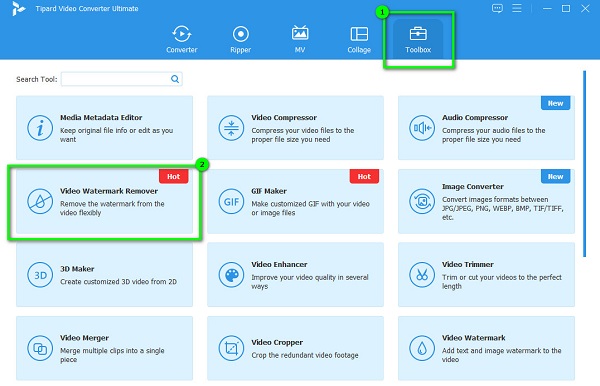
Étape 3 Pour télécharger la vidéo Bandicam dont vous souhaitez supprimer le filigrane, cliquez sur le plus (+) icône au milieu de l'interface. Vous pouvez également glisser-déposer votre fichier vidéo dans la case du signe plus pour télécharger une vidéo.
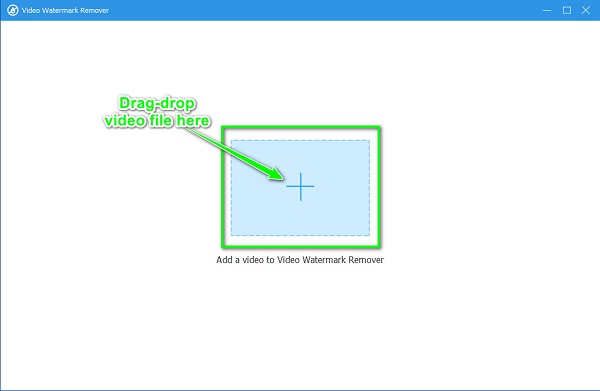
Étape 4 Et sur l'interface suivante, vous verrez l'aperçu de votre vidéo. Sous l'aperçu, cliquez sur le Ajouter une zone de suppression de filigrane bouton pour supprimer le filigrane Bandicam de votre vidéo. Et puis, vous serez dirigé vers une autre interface où vous verrez la zone de suppression du filigrane et l'aperçu de votre vidéo.
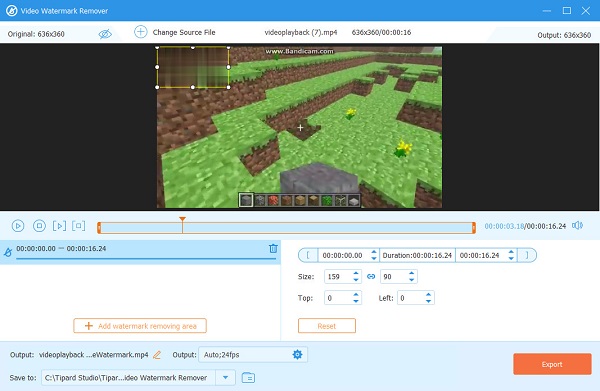
Étape 5 Déplacez la zone de suppression du filigrane vers le filigrane Bandicam. Ajustez les dimensions de la zone de suppression du filigrane jusqu'à ce qu'elle recouvre tout le filigrane.
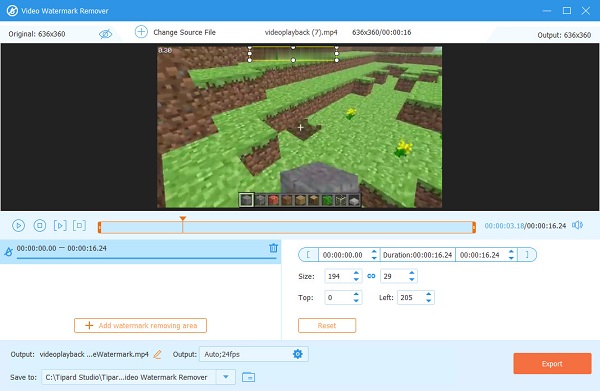
Étape 6 Et enfin, cliquez sur le Exportations bouton situé dans le coin inférieur droit de l'interface. Et puis, Tipard Video Converter Ultimate enregistrera automatiquement votre sortie sur vos fichiers de bureau.
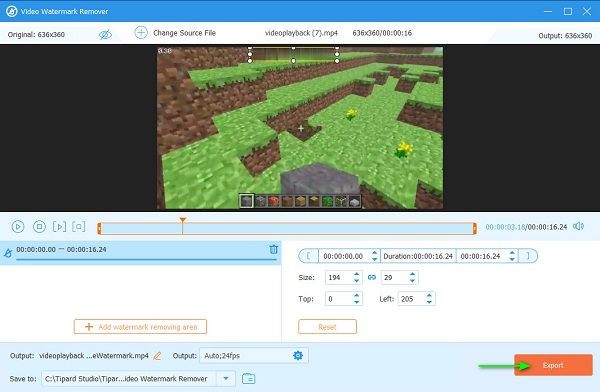
Et voila ! Aussi simple que cela, vous pouvez supprimer le filigrane Bandicam de votre vidéo sans difficulté.
2. Suppresseur de filigrane Hitpaw
Suppresseur de filigrane Hitpaw est une filigrane décapant en ligne auquel vous pouvez accéder sur votre navigateur. Cet outil en ligne peut supprimer le filigrane de votre vidéo à l'aide d'une zone de suppression de filigrane. C'est une application conviviale car elle possède une interface utilisateur intuitive. De plus, vous pouvez également ajouter une zone de sélection de filigrane si vous avez deux filigranes ou plus sur votre vidéo. Vous pouvez télécharger le format vidéo le plus standard avec cette application, comme MP4, AVI et MOV. En outre, vous pouvez prévisualiser votre vidéo avant de l'exporter pour savoir si vous devez modifier quoi que ce soit. De plus, il a une version hors ligne si vous souhaitez l'utiliser hors ligne. Cependant, Hitpaw Watermark Remover est une application Web, cela dépend donc d'Internet sur la rapidité du processus de téléchargement. Néanmoins, c'est une bonne application pour supprimer le filigrane Bandicam de votre vidéo.
Comment supprimer gratuitement le filigrane Bandicam de votre vidéo :
Étape 1 Ouvrez votre navigateur et recherchez Hitpaw Watermark Remover dans votre champ de recherche. Sur la page de résultats, cliquez sur le premier qui apparaît. Ensuite, sur l'interface principale, cliquez sur le Supprimer le filigrane maintenant .
Étape 2 Et puis, sur le nouvel onglet, cliquez sur le Choisissez Fichier ou faites glisser et déposez la vidéo à partir de vos fichiers informatiques. Attendez ensuite que votre vidéo soit téléchargée.
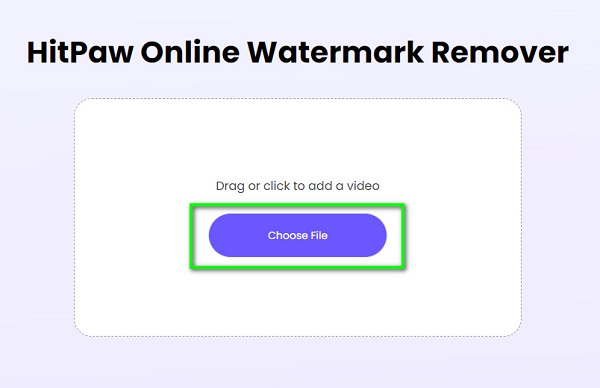
Étape 3 Ensuite, vous serez dirigé vers un autre onglet. Dans le nouvel onglet, vous verrez le zone de sélection de filigrane et l'aperçu de votre vidéo. Déplacez la zone de sélection du filigrane vers le filigrane Bandicam.
Étape 4 Enfin, cliquez sur le Exportations bouton dans le coin inférieur droit de l'interface.
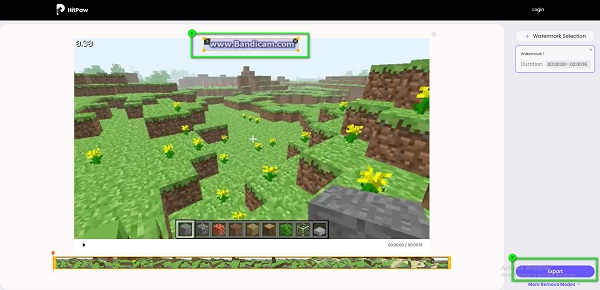
Partie 2. Comment faire pour que Bandicam exporte une vidéo enregistrée sans filigrane
Si vous souhaitez enregistrer une vidéo avec Bandicam sans avoir de filigrane, vous devez utiliser la méthode d'achat. Il n'y a pas d'autre moyen d'exporter une vidéo Bandicam sans filigrane en dehors de l'achat de l'application. Et dans cette partie, nous allons vous montrer comment enregistrer une vidéo dans Bandicam sans filigrane.
Si vous souhaitez enregistrer une vidéo avec Bandicam sans laisser de filigrane lors de l'exportation, la seule solution est d'acheter l'application. En achetant l'une des licences Bandicam, vous pouvez enregistrer et exporter des vidéos sans avoir le filigrane Bandicam sur votre sortie.
Partie 3. FAQ sur la suppression du filigrane Bandicam
Bandicam a-t-il un filigrane ?
Oui. Bandicam est l'un des leaders enregistreur d'écran applications pour ordinateurs de bureau. Cependant, lorsque vous enregistrez avec Bandicam, il place un filigrane sur vos sorties.
Puis-je supprimer le filigrane Bandicam en le recadrant ?
Le filigrane Bandicam est placé en haut de votre vidéo. Par conséquent, il est facile de recadrer votre vidéo en utilisant le Video Cropper de Tipard Convertisseur Vidéo Ultime.
Pourquoi Bandicam place-t-il des filigranes sur ses vidéos ?
Bandicam place des filigranes sur ses vidéos pour promouvoir son application. Et pour protéger ses vidéos du piratage et des téléspectateurs qui volent du contenu.
Conclusion
Enlever le Filigrane Bandicam de la vidéo n'est pas difficile. Vous avez juste besoin d'une application parfaite pour supprimer le filigrane. Et comme vous l'avez lu ci-dessus, vous pouvez facilement supprimer le filigrane Bandicam de votre vidéo en utilisant Tipard Convertisseur Vidéo Ultime.







